Vamos ver como redefinir as mensagens de aviso do Photoshop.
Dessa forma, as janelas que foram marcadas para não serem mostradas novamente irão voltar a aparecer.
Por exemplo, quando clicamos para deletar uma camada, uma mensagem de aviso aparece:

Porém, se selecionarmos Não mostrar novamente (Don’t show again), ela não irá mais aparecer.
Além dessa, podemos fazer o mesmo com várias janelas de aviso. Isso inclui até mesmo a nova janela Salvar Como, por exemplo.
A seguir vamos ver como reativar essas mensagens!
Este tutorial está de acordo com a versão Photoshop 2021.
Redefinindo as caixas de diálogo de aviso do Photoshop
Podemos redefinir as mensagens de aviso pela janela de preferências gerais.
Para isso, siga os passos de acordo com seu sistema operacional:
- No Windows, vá no menu Editar (Edit) > Preferências (Preferences) > Geral… (General…). Ou, use o atalho Ctrl+K.
- No Mac, vá no menu Photoshop > Preferências (Preferences) > Geral… (General…). Ou, use o atalho Cmd+K.
Então, selecione a opção Redefinir todas as caixas de diálogo de aviso (Reset all warning dialogs).
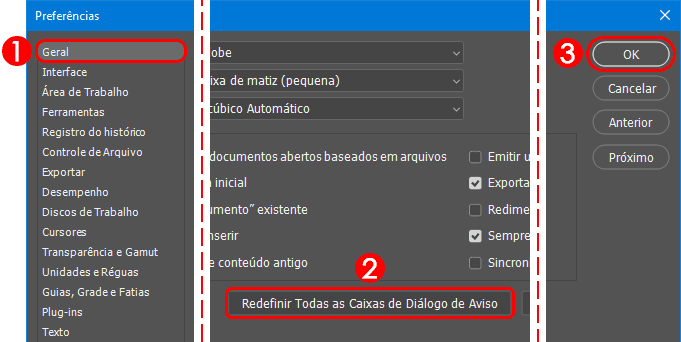
Na janela que abrir, confirme clicando em OK, como por exemplo:
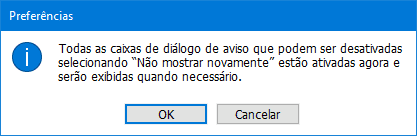
De volta à janela de preferências, clique OK, e pronto! Agora as janelas de aviso estarão de volta.
Além disso, também podemos redefinir as mensagens de aviso ao redefinir as preferências do Photoshop. Em breve farei um tutorial explicando como fazer isso.
Conteúdo relacionado
Hoje aprendemos como redefinir as mensagens de aviso do Photoshop. Além disso, você pode aprender mais com outros tutoriais:
- Preferências do Photoshop (Em breve).
- Como redefinir as preferências do Photoshop (Em breve).
- Tutoriais de Photoshop feitos por mim.
- Página de aprendizado e suporte do Photoshop.










